[Behoben] Kein Video mit unterstütztem Format und MIME-Typ gefunden
Haben Sie schon einmal auf „Abspielen“ geklickt und die Fehlermeldung „Kein Video mit unterstütztem Format und MIME-Typ gefunden“ erhalten? Dieses Problem kann beim Abspielen eines Videos auf einer Webseite oder im Browser wie eine Sackgasse wirken. Aber geben Sie nicht gleich auf, denn diese Anleitung hilft Ihnen weiter. Erfahren Sie unten alles über diese Fehlermeldung und beheben Sie den Fehler „Kein Video mit unterstütztem Format und MME-Typ gefunden“, damit Sie Ihr Video wieder ansehen können.
Guide-Liste
Was bedeutet „Kein Video mit unterstütztem Format und MIME-Typ gefunden“? So beheben Sie den Fehler „Kein Video mit unterstütztem Format und MIME-Typ gefunden“ Tipps zur Vermeidung des Fehlers „Kein Video mit unterstütztem Format gefunden“ und „MIME-Typ gefunden“Was bedeutet „Kein Video mit unterstütztem Format und MIME-Typ gefunden“?
Wenn beim Abspielen eines Videos in einem Browser die Fehlermeldung „Kein Video mit unterstütztem Format und MIME-Typ gefunden“ angezeigt wird, kann dies an Kompatibilitätsproblemen liegen. Es deutet lediglich darauf hin, dass der Browser die Formate basierend auf dem MIME-Typ, der zwangsläufig dem vom Browser erwarteten Typ oder Format entspricht, nicht erkennen oder dekodieren kann.
Da jeder Browser bestimmte Videoformate unterstützt, darunter MP4, OGG und WebM, kann es sein, dass der Browser Videos, die in einem nicht unterstützten Format hochgeladen werden, nicht abspielen kann. Dieser Fehler bleibt jedoch nicht dauerhaft bestehen, da es Lösungen gibt, die dieses Problem verhindern. Fahren Sie mit dem nächsten Teil fort, um den Fehler „Kein Video mit unterstütztem Format und MIME-Typ gefunden“ zu beheben.
So beheben Sie den Fehler „Kein Video mit unterstütztem Format und MIME-Typ gefunden“
Es ist Zeit, den Firefox-Fehler „Kein Video mit unterstütztem Format und MIME-Typ gefunden“ zu beheben! Glücklicherweise gibt es viele Möglichkeiten, dieses Problem zu lösen, vom Leeren des Caches bis zur Konvertierung des inkompatiblen Formats. Im Folgenden finden Sie sechs einfache und effektive Möglichkeiten zur Behebung eines MIME-Typ-Fehlers.
Lösung 1. Cache und Cookies löschen
Cache und Cookies können zwar die Leistung Ihres Webbrowsers verbessern, verursachen aber manchmal Konflikte bei der Videowiedergabe. Um den Webbrowser zu aktualisieren und Probleme bei der Medienwiedergabe zu beheben, ist es wichtig, sie zu entfernen. Öffnen Sie dazu die Browsereinstellungen und suchen Sie nach der Option „Datenschutz“ oder „Verlauf“. Achten Sie darauf, dass die entsprechenden Optionen zum Löschen von Browserdaten oder des Verlaufs ausgewählt sind. Klicken Sie anschließend auf „Daten löschen“. Überprüfen Sie anschließend, ob das Problem „Kein Video mit unterstütztem Format und MIME-Typ gefunden“ behoben ist.

Lösung 2. Aktualisieren Sie Ihren Webbrowser oder installieren Sie ihn neu
Wenn Ihr Browser veraltet ist, unterstützt er möglicherweise nicht die neuesten Videoformate und -funktionen. Durch ein Update erhalten Sie die neueste Unterstützung für verschiedene Medientypen und vermeiden so Probleme bei der Medienwiedergabe. Öffnen Sie dazu das Menü Ihres Browsers (normalerweise das Symbol mit den drei Punkten oder einem Strich) und wählen Sie die Option „Hilfe“ oder „Info“. Prüfen Sie dort, ob ein Update verfügbar ist.

Lösung 3. Media Feature Pack installieren
Für Windows-Nutzer fehlen in einigen Betriebssystemversionen wichtige Mediencodecs oder Funktionen, die für die Videowiedergabe erforderlich sind. Das Paket kann helfen, den Wiedergabefehler zu beheben, insbesondere wenn es sich um ein Codec-bezogenes Problem handelt. Besuchen Sie daher die Microsoft-Website und suchen Sie nach dem Media Feature Pack für Ihre Windows-Version. Laden Sie es herunter, installieren Sie es und starten Sie Ihren Computer neu.

Lösung 4. Add-ons im Browser deaktivieren
Browsererweiterungen oder Add-ons können die Videowiedergabe häufig beeinträchtigen und den Fehler „Kein Video mit unterstütztem Format und MIME-Typ gefunden“ verursachen. Deaktivieren Sie diese, um zu prüfen, ob das Problem besteht. Öffnen Sie dazu die Browsererweiterung und deaktivieren Sie nacheinander alle zusätzlichen Erweiterungen. Aktualisieren Sie die Seite und prüfen Sie, ob der Fehler bei der Videowiedergabe behoben ist.
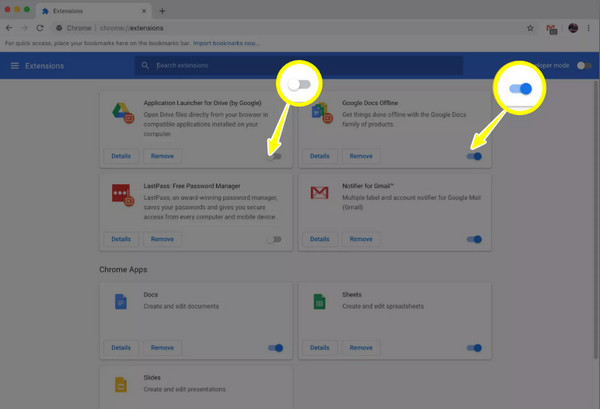
Lösung 5. Wechseln Sie zu einem anderen Browser
Die folgende Lösung besteht darin, zu einem anderen Browser zu wechseln. Jeder Browser unterstützt unterschiedliche Videoformate, und der Fehler kann browserspezifisch sein. Wenn das Problem beispielsweise in einem Browser wie Firefox auftritt, sollten Sie einen anderen wie Google Chrome, Microsoft Edge usw. ausprobieren und prüfen, ob das Problem dadurch behoben wird.
Lösung 6. Konvertieren Sie das inkompatible Videoformat
Manchmal ist die Videodatei selbst das Problem, wenn die Fehlermeldung „Kein Video mit unterstütztem Format und MIME-Typ gefunden“ angezeigt wird. Am besten konvertieren Sie die Datei in ein von den meisten Browsern verwendetes Format wie MP4. Ein hervorragendes Tool hierfür ist das AnyRec Video ConverterMit dieser Software können Sie Ihre Videos schnell in weit verbreitete Formate wie MP4 und andere wie MOV, AVI, MKV, WebM usw. konvertieren und so eine reibungslose Wiedergabe unabhängig von Gerät und Browser gewährleisten. Sie können außerdem verschiedene Videoeinstellungen wie Auflösung, Bitrate und andere Audiooptionen nach Ihren Wünschen anpassen. So stellen Sie sicher, dass Ihre Videos nicht nur korrekt abgespielt, sondern auch für ein optimales Seherlebnis optimiert sind.

Es werden über 1000 Formate unterstützt, wodurch die Kompatibilität mit allen Plattformen gewährleistet ist.
Behalten Sie während der Konvertierung die Originalqualität bei (HD bis zu 4K-Auflösung).
Erweiterte GPU-Beschleunigung für eine blitzschnelle Konvertierungsgeschwindigkeit.
Unterstützt gängige Video-Codecs wie H.264 für eine breite Gerätekompatibilität.
100% Sicher
100% Sicher
Tipps zur Vermeidung des Fehlers „Kein Video mit unterstütztem Format gefunden“ und „MIME-Typ gefunden“
Nachdem Sie den Fehler „Kein Video mit unterstütztem Format und MIME-Typ gefunden“ behoben haben, sollten Sie alles daran setzen, ihn nicht erneut zu erhalten. Daher ist es wichtig, bewährte Methoden anzuwenden, um dieses Problem zu vermeiden und stets eine reibungslose Videowiedergabe in Ihrem Webbrowser sicherzustellen.
Verwenden Sie gängige VideoformateUm Kompatibilitätsprobleme zu vermeiden, verwenden Sie am besten ein Videoformat (z. B. MP4), das von vielen Webbrowsern unterstützt wird.
Halten Sie Ihren Browser auf dem neuesten StandWenn Sie Ihren Browser auf dem neuesten Stand halten, verbessern Sie seine Leistung und unterstützen die neuesten Formate und Codecs.
Korrekte MIME-Typen festlegenStellen Sie neben dem Format sicher, dass der Server den richtigen MIME-Typ sendet. Bei MP4-Dateien muss der MIME-Typ video/mp4 sein.
Verwenden Sie einen zuverlässigen Player. Es ist wichtig, eine HTML5-Player Es unterstützt mehrere Formate und wählt automatisch das beste Format basierend auf dem Browser aus, sodass Sie keine Fehlermeldung erhalten, dass Ihr Browser diesen Medientyp nicht unterstützt.
Haben Sie eine richtige Kodierung. Bitte verwenden Sie den richtigen Video-Codec, z. B. H.264 für Video und AAC für Audio, um die Kompatibilität mit Webbrowsern sicherzustellen.
Cache regelmäßig leeren. Wie bereits erwähnt, verursachen zwischengespeicherte Daten Probleme bei der Wiedergabe. Daher ist es gut, wenn Sie diese löschen, um sicherzustellen, dass Sie die aktuelle Version Ihres Videos laden.
Abschluss
Der Fehler „Kein Video mit unterstütztem Format und MIME-Typ gefunden“ ist zwar frustrierend, aber mit den beschriebenen Lösungen – vom Leeren des Caches bis zur Konvertierung in ein kompatibles Format – können Sie das Problem beheben und Ihr Video wiedergeben. Normalerweise ist das Videoformat selbst die Ursache, daher ist die Konvertierung die Lösung. Verwenden Sie dazu den AnyRec Video Converter, um inkompatible Videos einfach in Formate zu konvertieren, die von fast allen Browsern unterstützt werden. Dank der intuitiven Benutzeroberfläche, leistungsstarken Tools und hochwertigen Ergebnissen werden Ihre Videos auf allen Plattformen reibungslos wiedergegeben.
100% Sicher
100% Sicher
